エルミタ的速攻撮って出しレビュー Vol.966
2021.02.23 更新
文:藤田 忠/撮影:松枝 清顕
ここからは実際に「TUF-RX6800-O16G-GAMING」をPCに組み込んで、そのパフォーマンスを確かめていこう。テストPCのCPUは12コア/24スレッドのAMD Ryzen 9 5900Xで、マザーボードには先日撮って出しレビューで紹介したX570チップセットを採用するASUSハイエンドマザーボード「ROG Crosshair VIII Dark Hero」を組み合わせている。

|
Ryzen 5000シリーズの性能を引き出すX570チップセット採用マザーボードの「ROG Crosshair VIII Dark Hero」 |
ここでは「TUF-RX6800-O16G-GAMING」のデフォルトクロックとなる「Gaming mode」に加えて、「AMD Radeon Software Adrenalin 2020 Edition」のチューニング機能を利用したオーバークロック状態でパフォーマンスをチェックしていこう。また、ゲームのパフォーマンスを向上させるAMD Smart Access Memory(SAM)は有効に設定している。ASUS「ROG Crosshair VIII Dark Hero」では、BIOSの「Advanced」、「PCI Subsystem Settings」にある、「Re-Size BAR Support」を「Disabled」から「Auto」に変更するだけでいい。
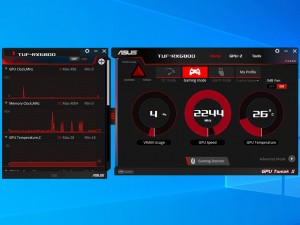
|
ASUS「GPU Tweak II」。オーバークロック、システムモニタリング機能などを備えている |
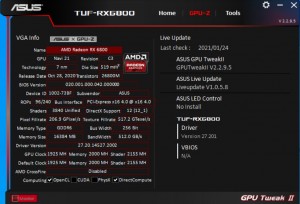
|
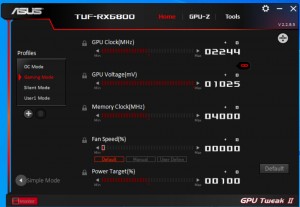
|
| GPU-Zの機能も備わっている | GPUクロックや、ファン回転数などのカスタマイズが可能になっている |
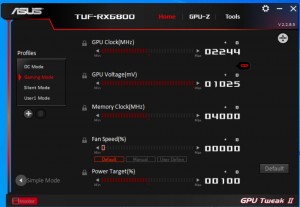
|
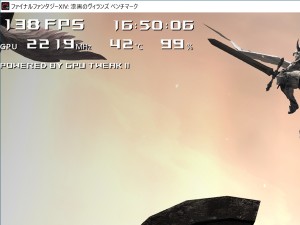
|
| GPUクロックや、ファン回転数などのカスタマイズが可能になっている | フレームレートや時間、GPUクロック、GPU温度などをゲーム内に表示することもできる |
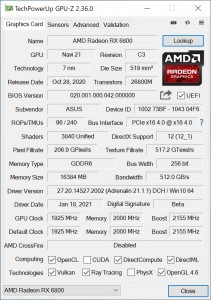
|
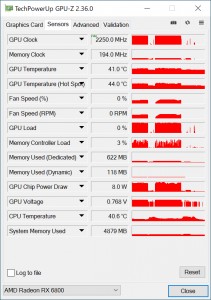
|
| 「TUF-RX6800-O16G-GAMING」のGPU-Z。バスインターフェースは、PCIe4.0×16で動作 | ゲーム実行中の実GPUクロックは、最大で2,250MHzまで伸びていた |
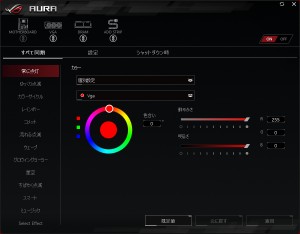
|
ASUS LEDユーティリティーの「ASUS Aura」を使うことで、VGAカバー側面のロゴカラーをカスタマイズできる |

|

|

|

|
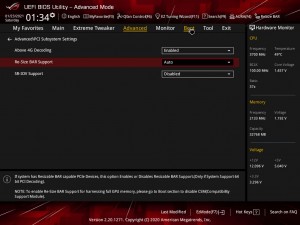
|

|
| AMD Smart Access Memory機能(SAM)は「Re-Size BAR Support」を「Auto」に設定することで有効になる | 「Re-Size BAR Support」の項目が表示されない時は「Boot」、「CSM(Compatibility Support Module)」の「Launch CSM」を「Disabled」に変更(標準でDisabled設定) |
最新世代Axial-techファンを搭載する2.9スロット占有の大型VGAクーラーの高冷却システムを活かして、大幅なクロックアップを施してみた。
設定は「AMD Radeon Software Adrenalin 2020 Edition」の「パフォーマンス」、「チューニング」で「手動」を選択。「GPUチューニング」で最大周波数を+12%の「112%」にアップしたほか、「電源チューニング」「電力制御」を最大値となるプラス「10%」に設定した結果、GPU-Z上の実クロック値は、2,477MHzまで伸ばすことができた。
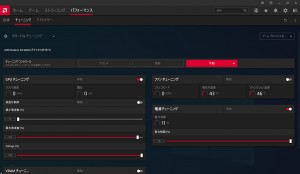
|
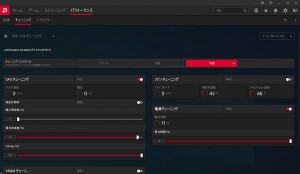
|
| オーバークロック機能も備えている「AMD Radeon Software Adrenalin 2020 Edition」 | GPUクロックやPower Limitを手動で設定した |
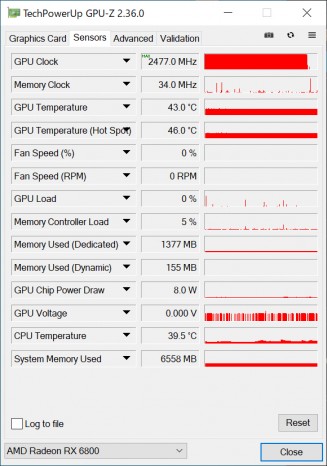
|
オーバークロックにより、実クロックは最大で2,477MHzを記録した |

